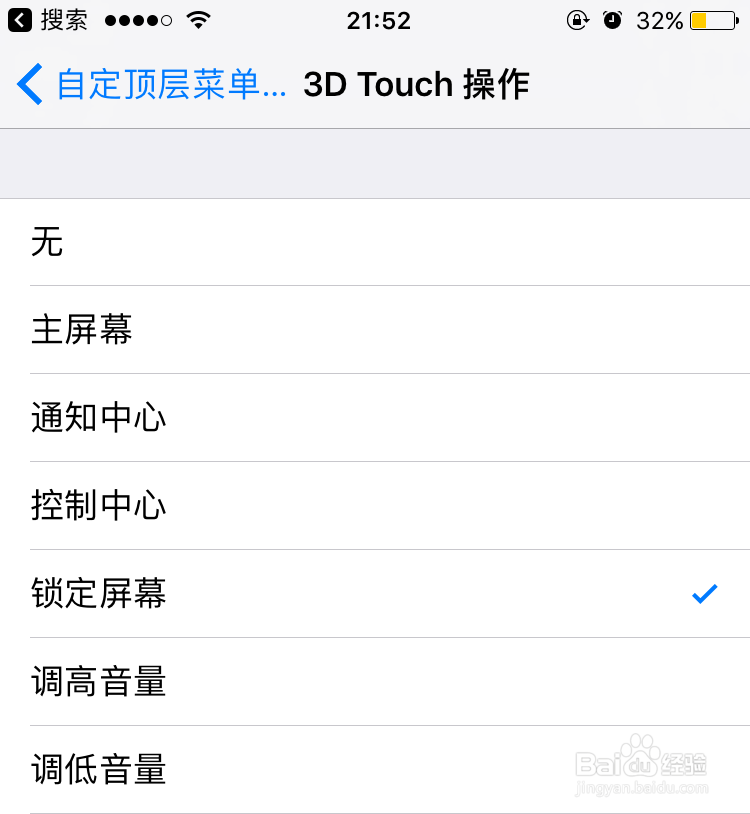1、在手机里找到设置,选择“通用”
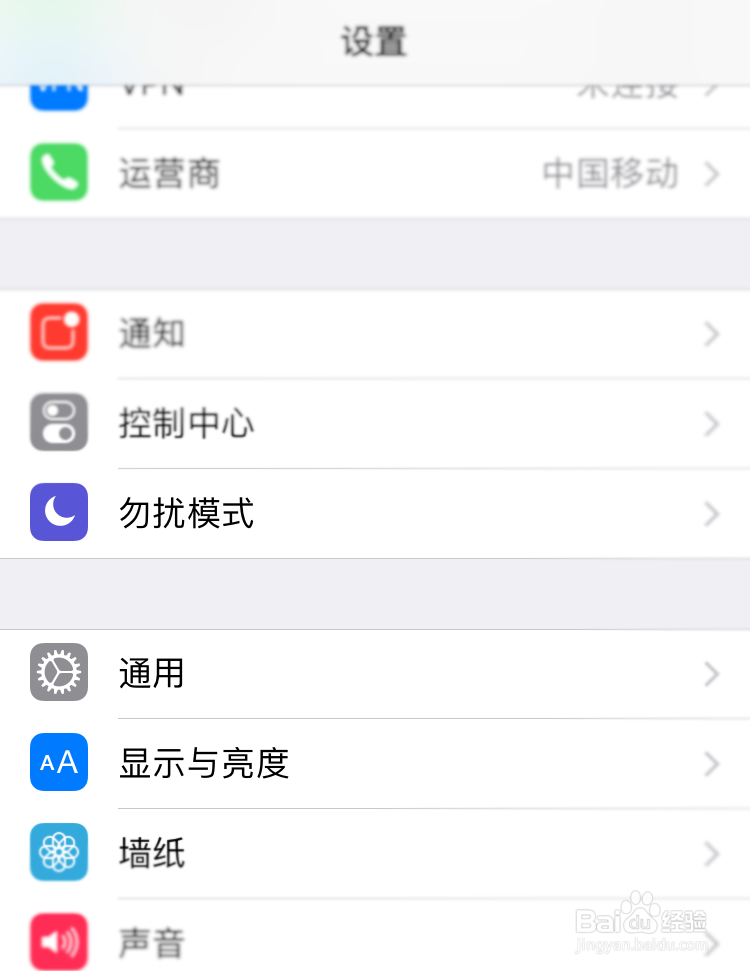
2、再选择“辅助功能”
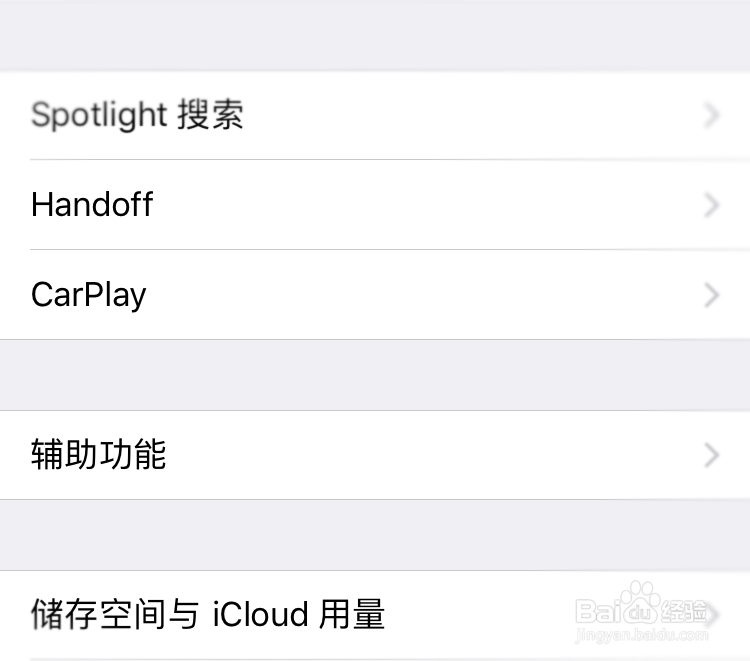
3、然后点“AssistiveTouch”
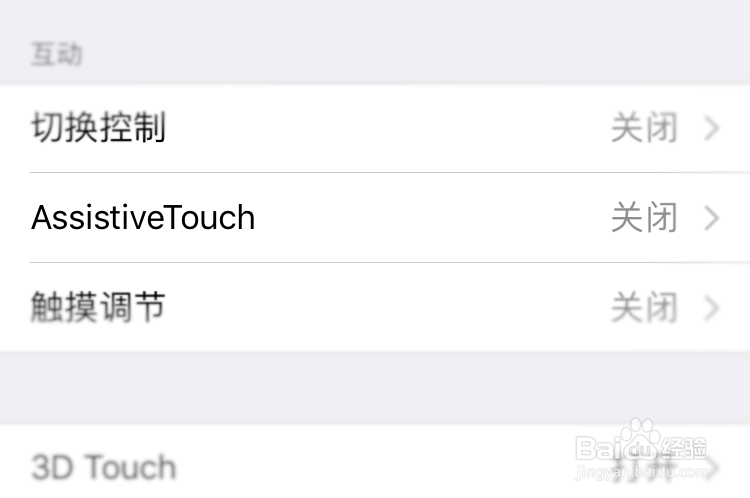
4、打开AssistiveTouch开关,选择“自定义顶层菜单...”

5、此时可看到自定义顶层菜单有哪些选项和功能。我要需要删除它们,并添加“主屏幕”功能
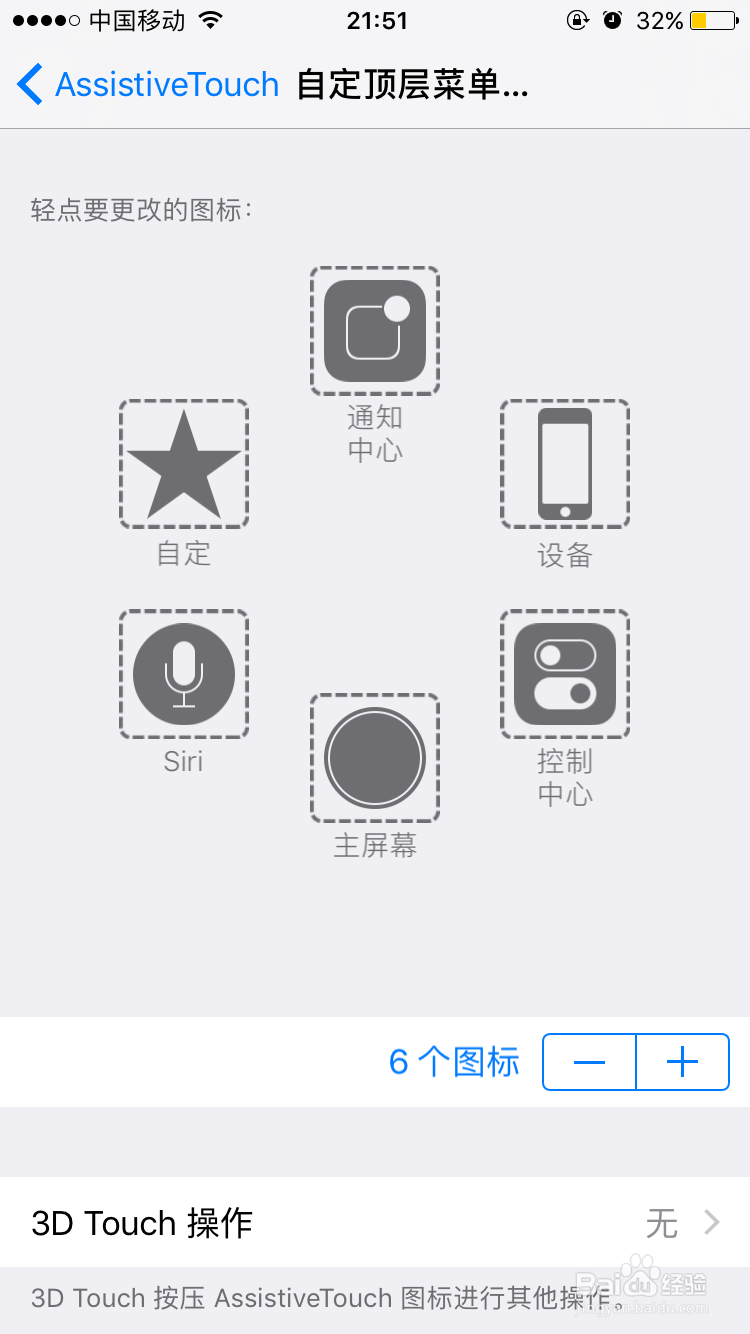
6、点6个图标旁边的“一”号,删除多余的手势,只留一个“自定”手势

7、点击我们所留下的最后一个“自定”手势,把功能选择为“主屏幕”。然后这个AssistiveTouch的小圆圈就彻底的变成Home键
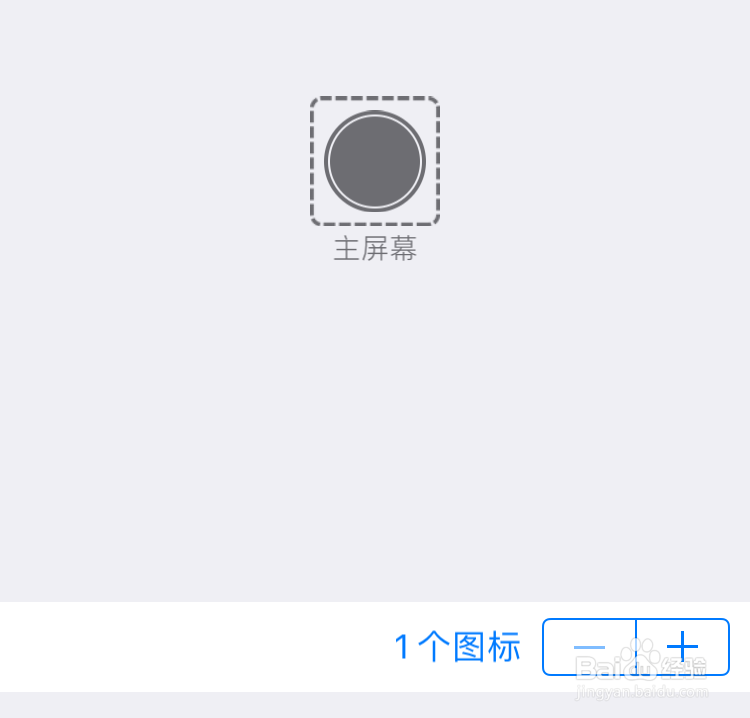
8、到此,我们的经验还没有结束。如果你的手机支持3D Touch功能,你在自定义顶层菜单中还可以选择“3D Touch操作”
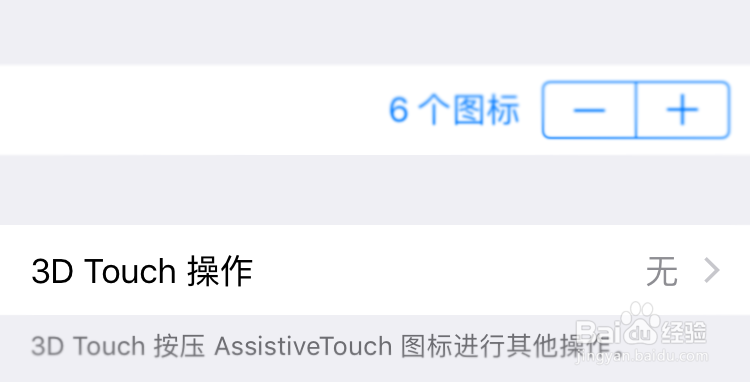
9、点“3D Touch操作”,把3D Touch操作选择为“锁定屏幕”功能。设置完成后,轻按AssistiveTouch的小圆圈就相当于按一下Home键,重按时实现3DTouch操作可以锁定屏幕